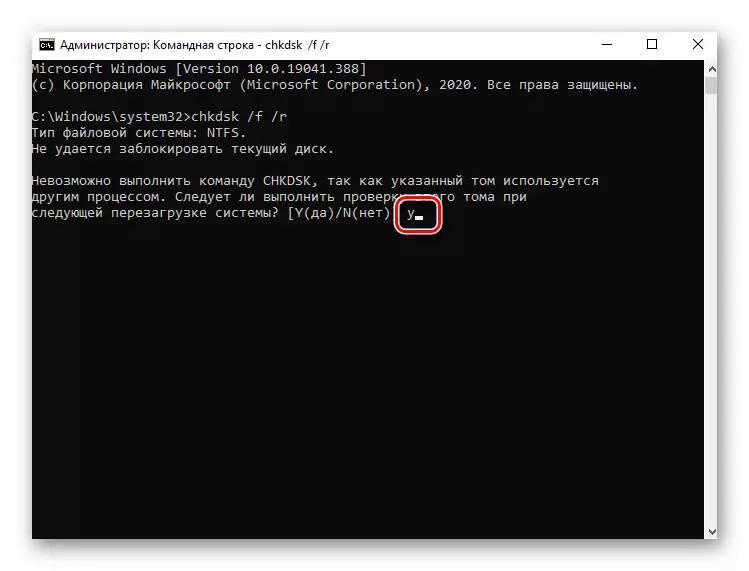Kafin yin shawarwari ba a cikin labarin, tabbatar da cewa da wuya faifai kaya ba wucin gadi. Yana yiwuwa wannan ne saboda da shigarwa na aiki tsarin updates, ko da shirya scanning na riga-kafi.
Hanyar 1: Rufewa matsalar tsari
Sau da yawa loading na rumbunka ne 100% da alaka da wasu guda tsari. Yana iya zama duka tsarin da nufin ɓangare na uku software (riga-kafi, edita, browser, da sauransu). Idan ka faifai da aka ɗora Kwatancen daidai saboda na ɓangare na uku software, yana da daraja kokarin kammala "voracious" tsari.
- Bude "Task Manager" ta danna kan "taskbar" da dama linzamin kwamfuta button da kuma zabi guda abu daga mahallin menu. A madadin, za ka iya amfani da CTRL + Shift + QShortcut key hade.
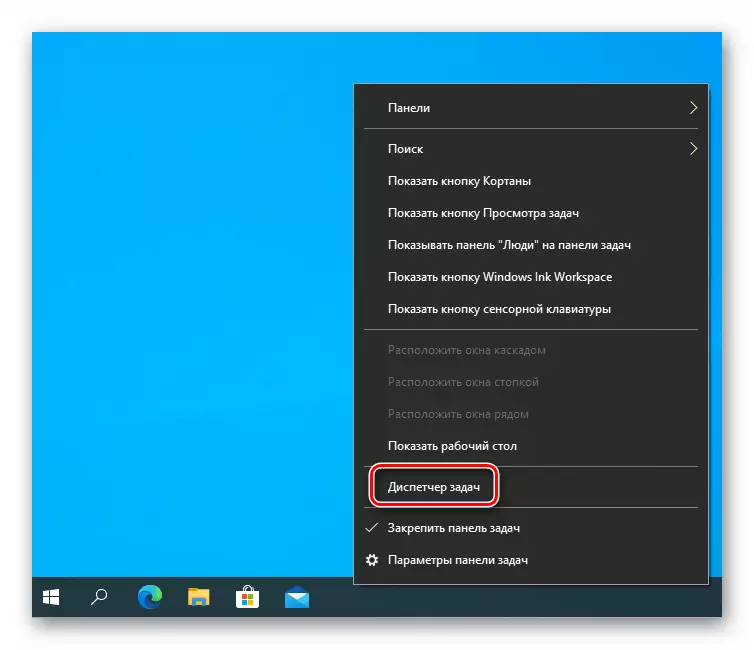
Hanyar 2: Duba da kuma Defragment Hard Disc
Daya daga cikin tasiri hanyoyin da za a kawar da gyara matsala matsala ne mai amfani gina a Windows 10, wanda ba ka damar duba fayil tsarin da faifai na kurakurai da kuma lalace sassa. Bugu da kari ga wannan aiki, za mu bayar da shawarar karfi defragmentation na drive.
- Bude da search menu, wanda shi ne da tsoho akwai a duk Windows 10 OS. Don yin wannan, click a kan button da image na girman siffar gilashi a kan "taskbar" ko amfani da search kirtani a can. Shigar da darajar cmd. Daga cikin sakamakon binciken da zai bayyana "umurnin line". Matsar mauni zuwa wannan layi. Don dama za ka ga farawa zažužžukan, zaɓi "Run a kan gudanar da sunan".
- A Opening taga, shigar da chkdsk / f / r umurninSa, sa'an nan kuma danna "Ku shiga".
- Tun da drive aka yi amfani da tsarin, shi ba zai yiwu ya duba shi nan da nan. Za a miƙa wa duba a lokacin da tsarin da aka sa'an nan restarted. Mun yarda gabatar da Turanci harafin "Y" kuma latsa "Shigar da" for sarrafa.
- A mataki na gaba za a rebooting da tsarin.
Hanyar 3: Duba AHCI Driver
Kurakurai a cikin aiki na direbobi shafi mutane da yawa tsarin sigogi, ciki har da a kan loading na rumbunka. A wannan yanayin, muna magana ne game da direba na SATA AHCI kula. Za ka bukatar da wadannan jerin ayyuka:
- Da farko, tabbatar da cewa AHCI yanayin da aka kunna a cikin BIOS, kuma ba IDE. A wani raba manual, mun rubuta a duk cikakken bayani yadda za su yi da shi.
Read more: kunna AHCI yanayin a cikin BIOS
- Load da tsarin da kuma latsa PCM a kan Fara button. Daga cikin pop-up mahallin menu, zaɓi "Na'ura Manager".

Hanyar 4: A kashe Services
A Windows 10 tsarin aiki akwai ayyuka da cewa a kai a kai bincika da kuma index duk bayanai. A wasu yanayi, irin wannan ayyuka adversely shafi drive kaya da kuma tsarin wasan kwaikwayon a matsayin dukan. Saboda haka, don magance matsalar, ya kamata ka yi kokarin dakatar da su da kuma musaki su.
- Danna "Windows + R" key hade. A taga zai bayyana wa "kashe". Shigar da services.msc umurninSa, kuma latsa "shigar da".
- Bugu da ari gano wuri a cikin Windows Search sabis jerin. Ta da yake a cikin sama da rabin jerin. Click a kan ta sunan sau biyu da LKM.
- A taga zai bayyana tare da sabis saituna. A cikin "farawa Type" filin, saita "Guragu" siga. Sa'an nan dakatar da sabis ta danna wannan button a kasa. Bayan haka, danna "Ok" don adana duk canje-canje sanya.
- Sa'an nan ku yi kama da ayyuka tare da SYSMAIN (Superfetch) sabis. Bayan kammala dukkan hanyoyin, sake yi da tsarin. Wadannan ayyuka za su rage loading na rumbunka.


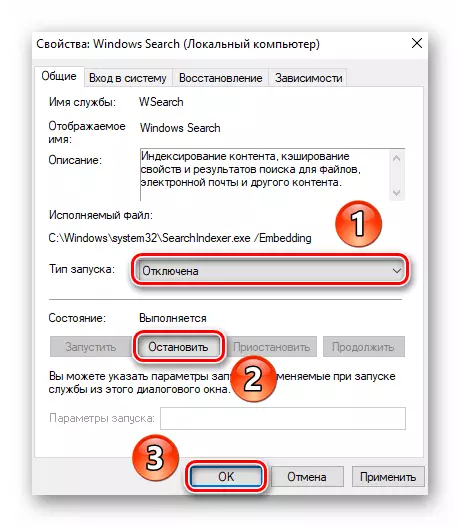
Hanyar 5: Canza canza file size
Lokacin da wani tsarin aiki ko wani shirin rasa samuwa RAM, wani mai rumfa memory da ake amfani. Shi ne kai tsaye a kan rumbunka. Idan shi bai isa ba, da drive Halicci jerin gwano domin I / Yã ayyukan. A mafita a nan shi ne daya - ƙara da girma na mai rumfa memory.
- Click a kan tebur a kan "Computer" icon na PCM. A cikin mahallin menu, zaɓi "Properties" kirtani.
- A gefen hagu na gaba taga, danna kan "Advanced System sigogi" abu.
- A kananan taga zai bude a cikin abin da ka ke so ka bude "Advanced" tab. A da shi, danna "sigogi" button, wanda nufin da farko block ne "gudun".
- Wani taga zai bayyana. A da shi, zuwa "Advanced" tab, kuma danna Edit button.
- A fannin kira "Disc" Select da dannawa guda na LKM cewa juz'i daga abin da wuri ya kamata a zaba domin rumfa memory. Sa'an nan duba akwati gaba da kirtani "atomatik zabi girma daga cikin paging fayil". Bayan kammala, danna "Ok" a cikin wannan taga.
- Za sanar da cewa canje-canje zai dauki sakamako kawai bayan rebooting.
- Rufe duk bude windows. Bayan haka, taga za ta atomatik bayyana tare da tayin to zata sake farawa OS. Mun yarda ta latsa dace button.
- Bayan rebooting, matsalar da wuya faifai kamata bace.

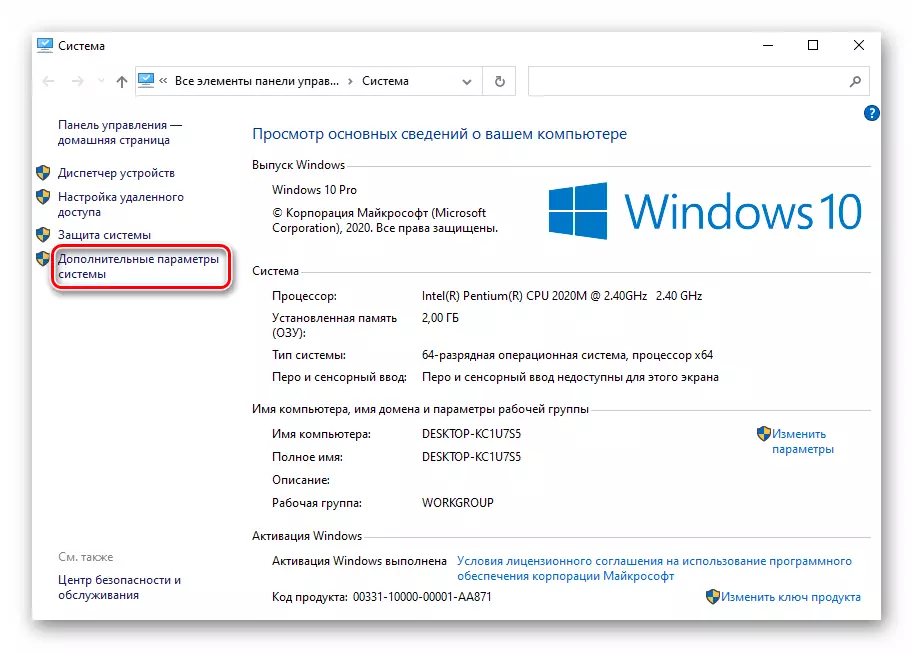





Hanyar 6: Search for kwayar software
Ƙwayoyin cuta ne iya da yawa, ciki har da kuma upload wani babban rumbunka zuwa iyakar. Wani lokacin da wannan zai faru ko da tare da wani riga-kafi. Saboda haka, a irin wannan yanayi, za mu bayar da shawarar karfi ta amfani da kayayyakin aiki, don gano kwayar software da cewa ba ya bukatar kafuwa. Mu da aka ce game da mafi kyau mafita daga wannan irin a raba manual.
Kara karantawa: duba komputa don ƙwayoyin cuta ba tare da riga-kafi ba
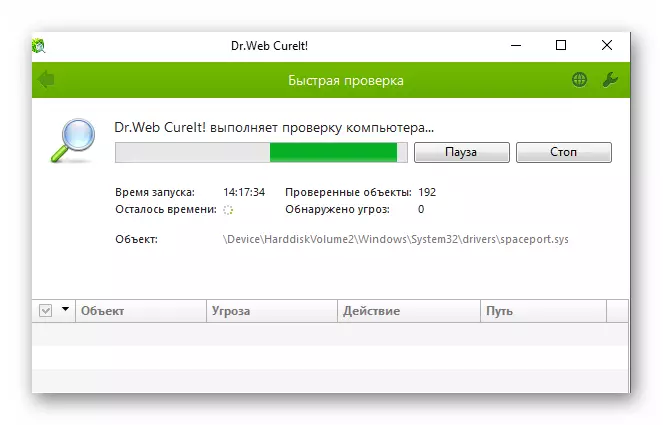

- Da farko, tabbatar da cewa AHCI yanayin da aka kunna a cikin BIOS, kuma ba IDE. A wani raba manual, mun rubuta a duk cikakken bayani yadda za su yi da shi.